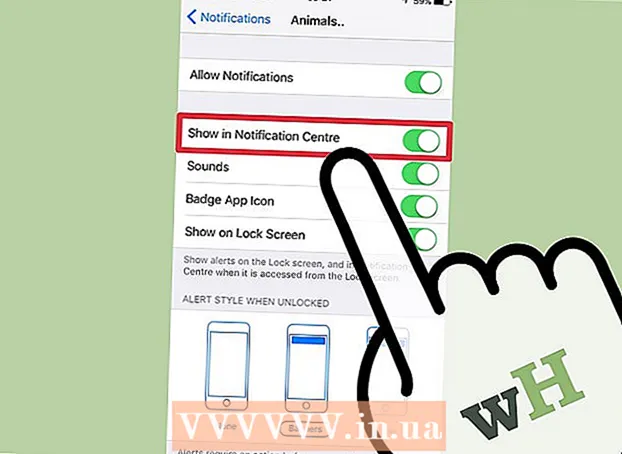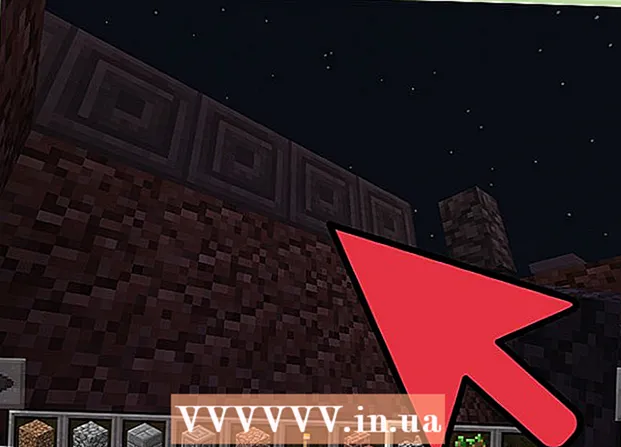Autor:
Mark Sanchez
Data Creației:
8 Ianuarie 2021
Data Actualizării:
1 Iulie 2024

Conţinut
- Pași
- Metoda 1 din 3: Forțați repornirea iPhone
- Metoda 2 din 3: Resetare din fabrică prin iPhone
- Metoda 3 din 3: Resetare din fabrică utilizând iTunes
Acest articol vă va arăta cum să reporniți forțat un iPhone înghețat, precum și cum să resetați din fabrică iPhone, ștergând toate datele și restabilind copiile de rezervă pe iCloud și iTunes.
Pași
Metoda 1 din 3: Forțați repornirea iPhone
 1 Verificați dacă iPhone-ul poate fi oprit normal. Este recomandat să reporniți forțat iPhone-ul doar în ultimă instanță, atunci când dispozitivul nu răspunde, adică este înghețat. Pentru a vă opri iPhone-ul în mod obișnuit, procedați în felul următor:
1 Verificați dacă iPhone-ul poate fi oprit normal. Este recomandat să reporniți forțat iPhone-ul doar în ultimă instanță, atunci când dispozitivul nu răspunde, adică este înghețat. Pentru a vă opri iPhone-ul în mod obișnuit, procedați în felul următor: - Țineți apăsat butonul de alimentare până când pe ecran apare mesajul „Mutați pentru a opri dispozitivul”. Mutați glisorul spre dreapta.
 2 Țineți apăsată combinația de butoane pentru a reporni dispozitivul. Dacă iPhone-ul nu poate fi oprit în mod normal, țineți apăsată combinația de taste adecvată:
2 Țineți apăsată combinația de butoane pentru a reporni dispozitivul. Dacă iPhone-ul nu poate fi oprit în mod normal, țineți apăsată combinația de taste adecvată: - iPhone 6S și versiuni anterioare: Buton de pornire + buton Acasă.
- iPhone 7 și 7 Plus: buton de alimentare + buton de reducere a volumului.
 3 Continuați să țineți apăsate ambele butoane. Țineți-le timp de 10 secunde până când logo-ul Apple apare pe ecran, apoi eliberați butoanele.
3 Continuați să țineți apăsate ambele butoane. Țineți-le timp de 10 secunde până când logo-ul Apple apare pe ecran, apoi eliberați butoanele.
Metoda 2 din 3: Resetare din fabrică prin iPhone
 1 Deschideți aplicația Setări. Pictograma sa arată ca un angrenaj gri (⚙️), care se află de obicei pe ecranul principal.
1 Deschideți aplicația Setări. Pictograma sa arată ca un angrenaj gri (⚙️), care se află de obicei pe ecranul principal.  2 Faceți clic pe ID-ul dvs. Apple. Este o secțiune din partea de sus a meniului care conține numele și fotografia de profil (dacă există).
2 Faceți clic pe ID-ul dvs. Apple. Este o secțiune din partea de sus a meniului care conține numele și fotografia de profil (dacă există). - Dacă nu sunteți deja conectat, faceți clic pe Conectare>, introduceți ID-ul și parola Apple, apoi faceți clic pe Conectare.
- Dacă dispozitivul dvs. rulează o versiune mai veche de iOS, puteți sări peste acest pas.
 3 Faceți clic pe iCloud. Acest buton se află în a doua secțiune a meniului.
3 Faceți clic pe iCloud. Acest buton se află în a doua secțiune a meniului.  4 Derulați în jos pe ecran și atingeți iCloud Backup. Este aproape de partea de jos a secțiunii Aplicații folosind iCloud.
4 Derulați în jos pe ecran și atingeți iCloud Backup. Este aproape de partea de jos a secțiunii Aplicații folosind iCloud. - Mutați glisorul iCloud Backup în poziția Pornit (glisorul devine verde).
 5 Faceți clic pe Back Up Now. Acest buton se află în partea de jos a ecranului. Așteptați finalizarea copiei de rezervă.
5 Faceți clic pe Back Up Now. Acest buton se află în partea de jos a ecranului. Așteptați finalizarea copiei de rezervă. - Pentru a face o copie de rezervă a iPhone-ului, dispozitivul dvs. trebuie să fie conectat la o rețea fără fir.
 6 Faceți clic pe iCloud. Se află în colțul din stânga sus al ecranului. Veți fi returnat la pagina de setări iCloud.
6 Faceți clic pe iCloud. Se află în colțul din stânga sus al ecranului. Veți fi returnat la pagina de setări iCloud.  7 Faceți clic pe ID-ul Apple. Acest buton este situat în colțul din stânga sus al ecranului. Veți fi returnat la pagina Apple ID.
7 Faceți clic pe ID-ul Apple. Acest buton este situat în colțul din stânga sus al ecranului. Veți fi returnat la pagina Apple ID. - Dacă dispozitivul dvs. rulează o versiune mai veche de iOS, puteți sări peste acest pas.
 8 Faceți clic pe Setări. Se află în colțul din stânga sus al ecranului.
8 Faceți clic pe Setări. Se află în colțul din stânga sus al ecranului.  9 Derulați ecranul în jos și atingeți General. Este aproape de partea de sus a meniului, lângă pictograma roată (gear️).
9 Derulați ecranul în jos și atingeți General. Este aproape de partea de sus a meniului, lângă pictograma roată (gear️).  10 Derulați ecranul în jos și atingeți Resetare. Este aproape de partea de jos a meniului.
10 Derulați ecranul în jos și atingeți Resetare. Este aproape de partea de jos a meniului.  11 Faceți clic pe Ștergeți datele și setările. Este aproape de partea de sus a meniului.
11 Faceți clic pe Ștergeți datele și setările. Este aproape de partea de sus a meniului.  12 Introduceți un cod. Introduceți codul pe care îl utilizați pentru a debloca telefonul.
12 Introduceți un cod. Introduceți codul pe care îl utilizați pentru a debloca telefonul. - Dacă vi se solicită, introduceți parola Restricții.
 13 Faceți clic pe Resetare iPhone. Aceasta va reseta toate setările și va șterge datele utilizatorului și fișierele media.
13 Faceți clic pe Resetare iPhone. Aceasta va reseta toate setările și va șterge datele utilizatorului și fișierele media.  14 Urmați instrucțiunile de pe ecran pentru a vă configura iPhone-ul. IPhone-ul va fi resetat la setările din fabrică, astfel încât dispozitivul trebuie configurat din nou (ca nou).
14 Urmați instrucțiunile de pe ecran pentru a vă configura iPhone-ul. IPhone-ul va fi resetat la setările din fabrică, astfel încât dispozitivul trebuie configurat din nou (ca nou). - În procesul de configurare a dispozitivului, sistemul vă va întreba dacă doriți să restaurați telefonul smartphone dintr-o copie de rezervă iCloud. Acceptați această ofertă dacă doriți să vă restabiliți media, datele și aplicațiile.
Metoda 3 din 3: Resetare din fabrică utilizând iTunes
 1 Faceți o copie de rezervă a datelor (dacă este posibil). Vă recomandăm să faceți o copie de rezervă a datelor pentru a le restabili după resetarea smartphone-ului. Puteți crea o copie de rezervă în iTunes.
1 Faceți o copie de rezervă a datelor (dacă este posibil). Vă recomandăm să faceți o copie de rezervă a datelor pentru a le restabili după resetarea smartphone-ului. Puteți crea o copie de rezervă în iTunes. - Conectați-vă iPhone-ul la computer și deschideți iTunes dacă acesta nu se lansează automat.
- Faceți clic pe iPhone în rândul superior de pictograme.
- Faceți clic pe „Acest computer” - „Creați o copie de rezervă”. Copia de rezervă va dura câteva minute.
 2 În iTunes, faceți clic pe iPhone. Pictograma sa se află în partea de sus a ferestrei.
2 În iTunes, faceți clic pe iPhone. Pictograma sa se află în partea de sus a ferestrei.  3 Faceți clic pe Reset iPhone pentru a vă reseta dispozitivul. Sistemul vă va cere să confirmați că doriți să ștergeți toate datele de pe iPhone. Procesul de resetare va dura aproximativ 15-20 de minute.
3 Faceți clic pe Reset iPhone pentru a vă reseta dispozitivul. Sistemul vă va cere să confirmați că doriți să ștergeți toate datele de pe iPhone. Procesul de resetare va dura aproximativ 15-20 de minute.  4 Treceți la modul de recuperare (dacă este necesar). Dacă iPhone-ul nu apare în iTunes sau este înghețat sau nu cunoașteți codul de deblocare a ecranului, poate fi necesar să intrați în modul de recuperare a dispozitivului.
4 Treceți la modul de recuperare (dacă este necesar). Dacă iPhone-ul nu apare în iTunes sau este înghețat sau nu cunoașteți codul de deblocare a ecranului, poate fi necesar să intrați în modul de recuperare a dispozitivului. - Conectați iPhone-ul la computer cu un cablu USB și asigurați-vă că iTunes rulează.
- Urmați pașii din secțiunea „Forțați reporniți iPhone-ul” din acest articol.
- Urmați instrucțiunile din fereastra iTunes pentru a reseta iPhone-ul la setările din fabrică. Nu veți putea crea o copie de rezervă.
 5 Descărcați copia de rezervă. Când resetați dispozitivul, utilizați iTunes pentru a descărca cea mai recentă copie de rezervă. Asigurați-vă că iPhone-ul este conectat la computer și evidențiat în fereastra iTunes, apoi faceți clic pe Restore Backup și selectați copia de rezervă dorită.
5 Descărcați copia de rezervă. Când resetați dispozitivul, utilizați iTunes pentru a descărca cea mai recentă copie de rezervă. Asigurați-vă că iPhone-ul este conectat la computer și evidențiat în fereastra iTunes, apoi faceți clic pe Restore Backup și selectați copia de rezervă dorită. - Dacă vă resetați iPhone-ul pentru că nu știți codul de deblocare, nu restaurați copia de rezervă, deoarece aceasta va restabili și codul de deblocare.Configurați din nou iPhone-ul (ca un smartphone nou) și apoi sincronizați conținutul dorit cu dispozitivul dvs.
- Dacă vă configurați din nou iPhone-ul (ca un smartphone nou), sistemul vă va cere să introduceți ID-ul Apple al contului care a fost asociat anterior cu iPhone-ul. Dacă nu cunoașteți aceste informații, contactați proprietarul anterior al smartphone-ului și cereți să deconectați dispozitivul de contul proprietarului anterior de pe pagină www.icloud.com/find.